Wavemon es un simple monitor de red inalámbrica que se puede usar para monitorear su conexión de red wifi desde Terminal en Linux. Es una aplicación de monitoreo basada en ncurses que se puede usar para monitorear los niveles de señal y ruido de su red inalámbrica, estadísticas de paquetes, configuración de dispositivos y parámetros de red, etc. Funcionará con casi todos los tipos de dispositivos inalámbricos compatibles con el kernel de Linux. Wavemon se distribuye libremente bajo la licencia GPL v3.
En este breve tutorial vamos a ver cómo instalar Wavemon en Linux y cómo monitorizar tu conexión wifi con Wavemon desde Terminal con unos cuantos ejemplos prácticos.
Instalar Wavemon en Linux
Wavemon está disponible en los repositorios predeterminados del sistema basado en DEB. Para instalarlo en Debian, Ubuntu y sus derivados, ejecute:
$ sudo apt-get install wavemon
En Arch Linux y sus derivados, ejecute:
$ sudo pacman -S wavemon
En RHEL, CentOS, debe habilitar el repositorio EPEL. Para hacerlo, ejecute:
$ sudo yum install epel-release
Y luego, instala wavemon usando el comando:
$ sudo yum install wavemon
En Fedora:
$ sudo dnf install wavemon
Supervise la conexión WiFi desde la línea de comandos en Linux
Una vez instalado, inícielo ejecutando el siguiente comando desde la Terminal:
$ wavemon
O,
$ sudo wavemon
Esto le llevará a la pantalla principal de Wavemon. Cada función está asociada con una tecla de función específica. Simplemente presione la tecla asociada para realizar la función respectiva.
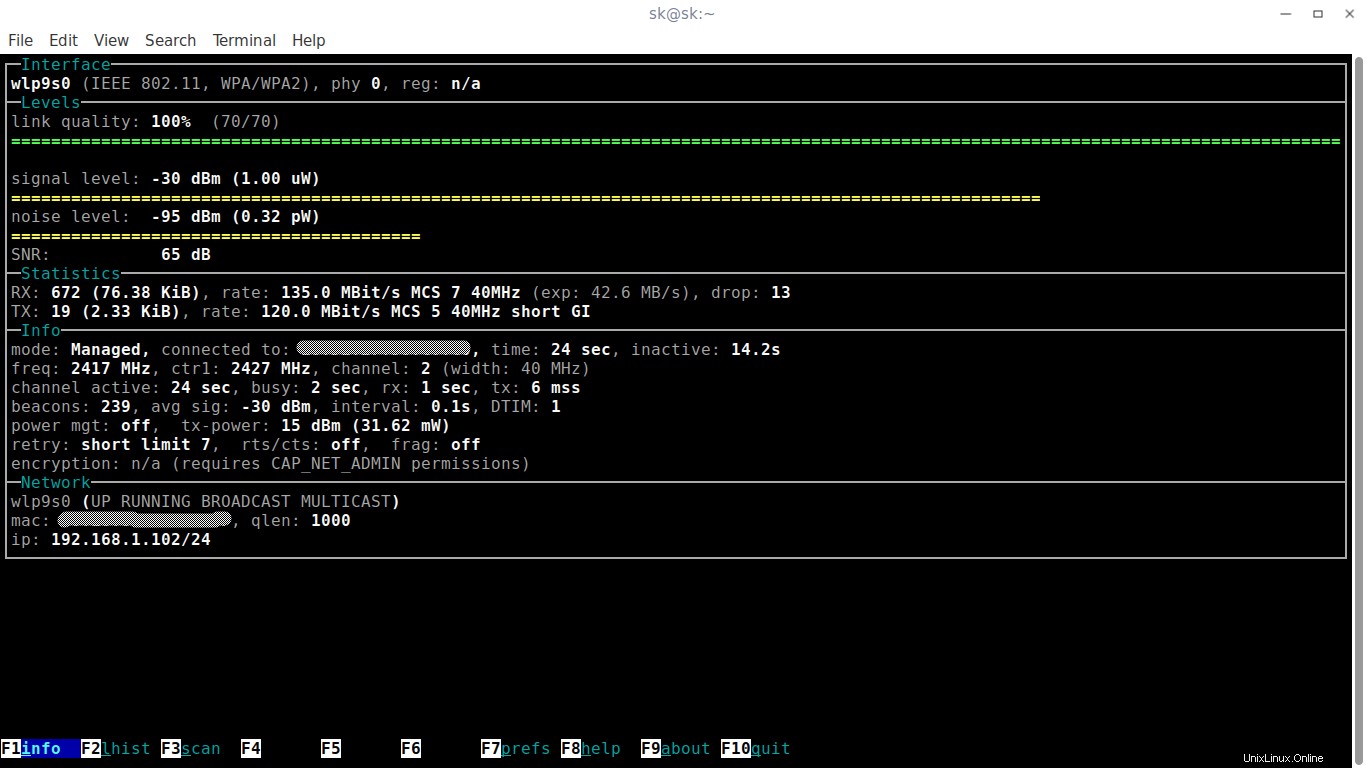
Como puede ver arriba, la utilidad Wavemon muestra,
- Nombre de la interfaz inalámbrica,
- Estadísticas de enlaces,
- Nivel de señal,
- Nivel de ruido,
- Estadísticas de conexión,
- dirección IP,
- Dirección MAC.
Para ver el gráfico de sus niveles de señal, presione la tecla F2.
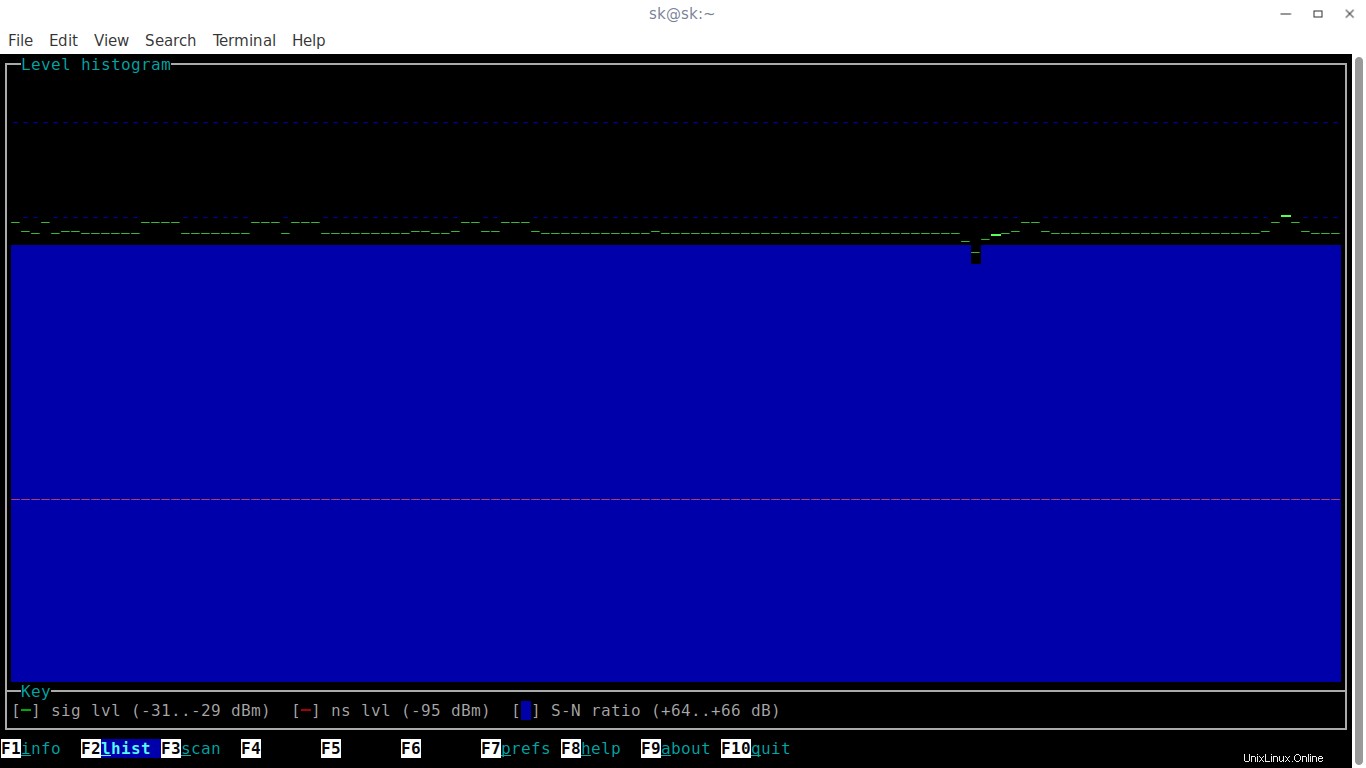
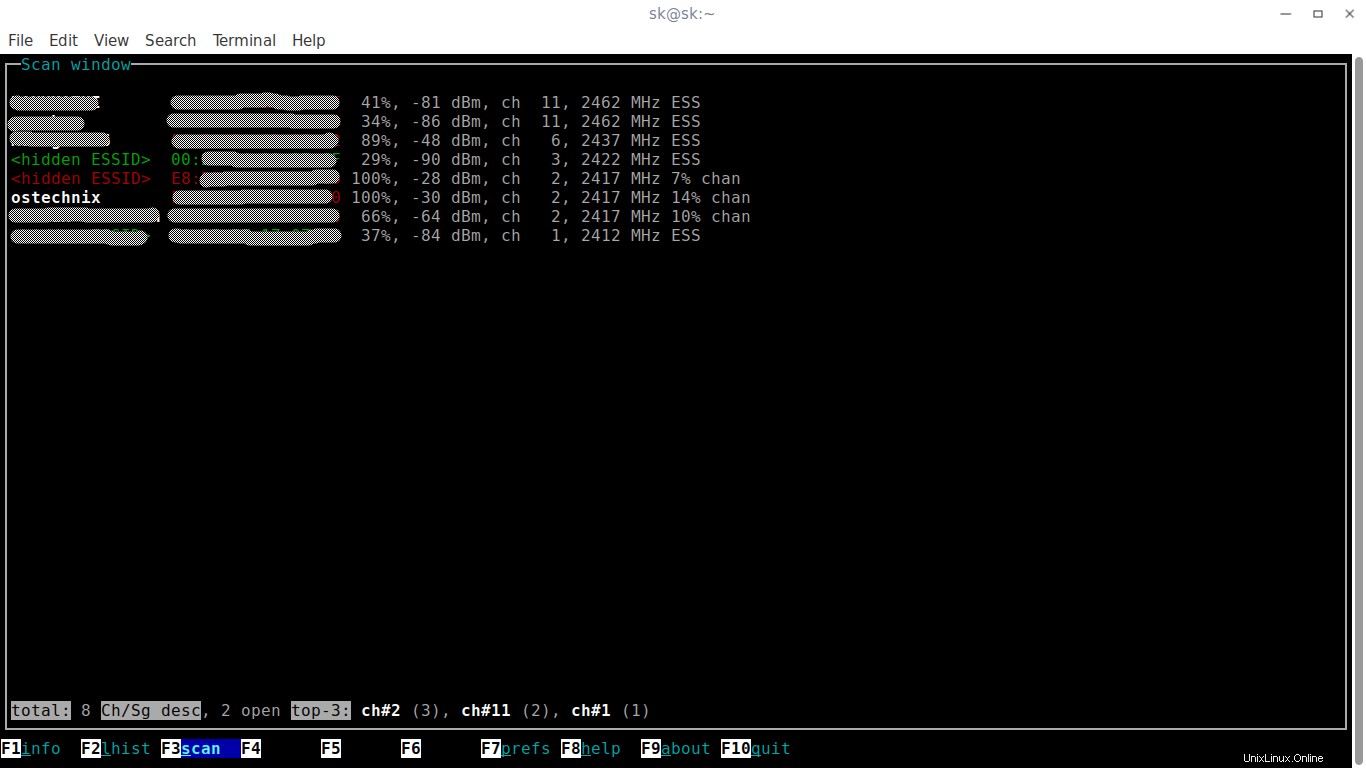
La tecla F7 mostrará los detalles de preferencia, como el nombre de la interfaz inalámbrica, el tipo de escaneo, las actualizaciones dinámicas y más.
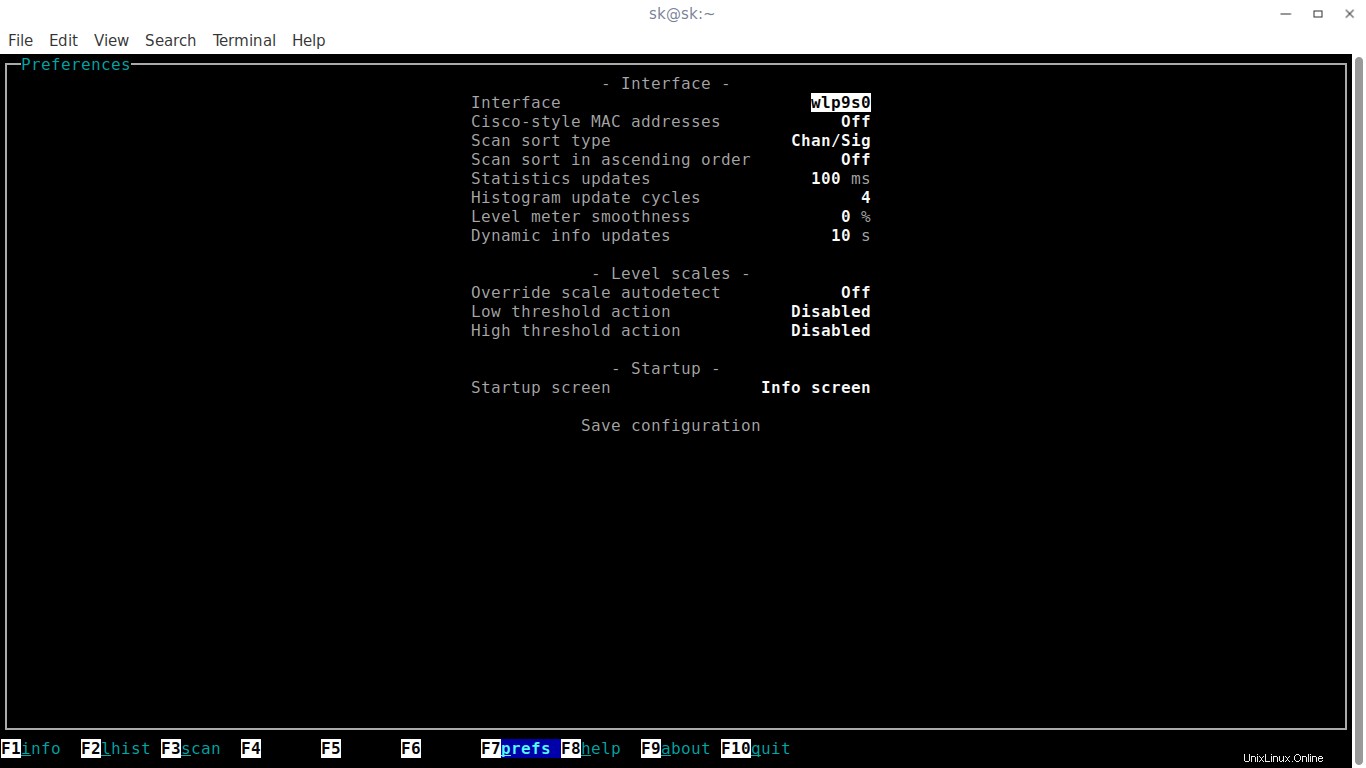
La tecla F8 mostrará la pantalla. Y la tecla F9 mostrará los detalles del desarrollador de wavemon.
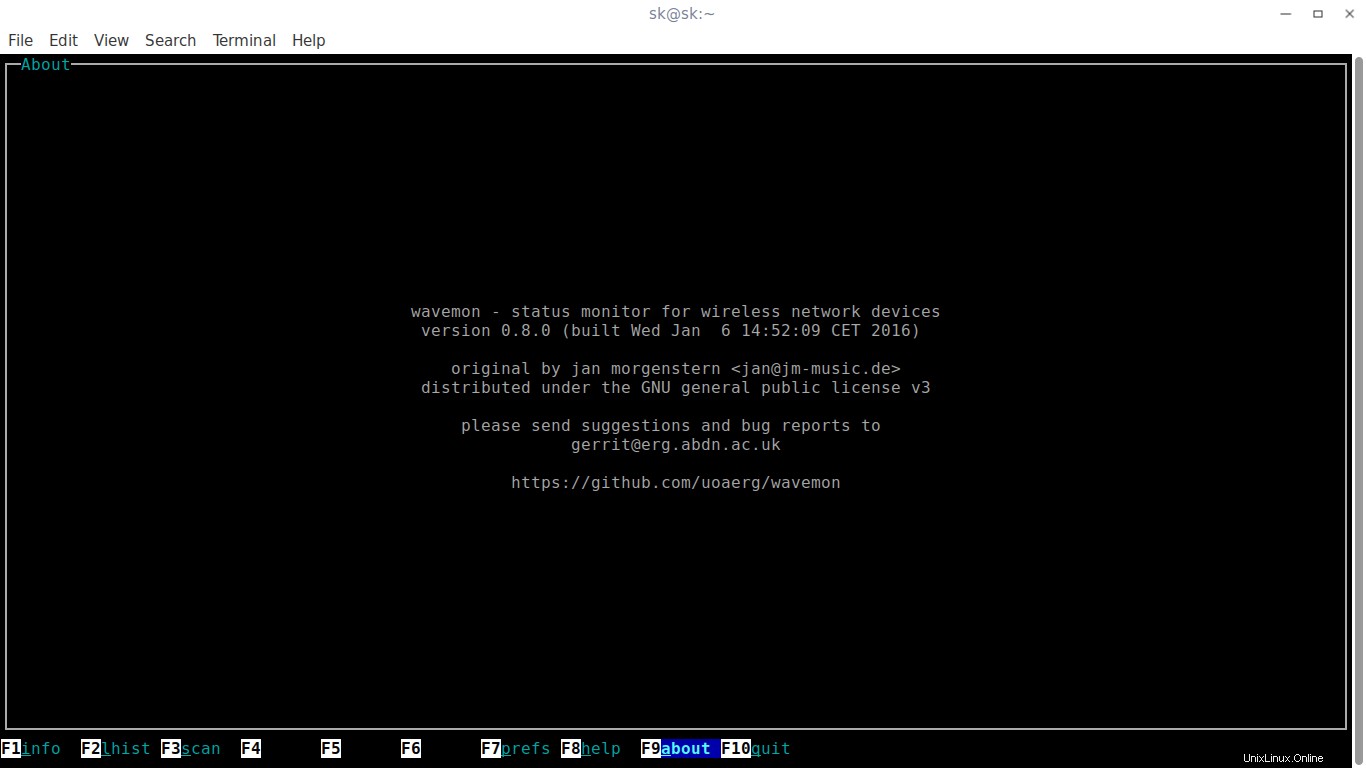
Para cerrar esta utilidad, presione F10 clave.
¿No te gusta Wavemon (espero que te guste)? Hay otra manera fácil de ver rápidamente el estado de su interfaz de red wifi, ejecute:
$ iwconfig